1、首先点击win10系统中的开始菜单,然后打开控制面板,选择“时钟、语言和区域”;
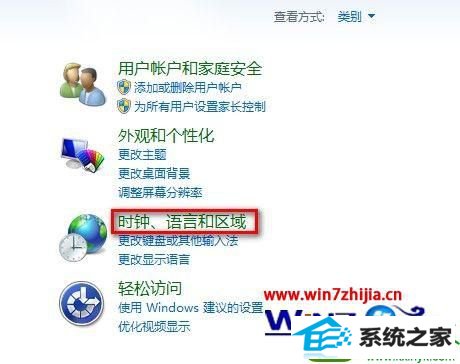
2、在弹出来的界面汇总,点击区域和语言下的“更改位置”项;

3、在弹出来的区域和语言界面中,切换到“位置”选项卡,然后点击“当前位置”点击下拉菜单进行更改就可以了哦。
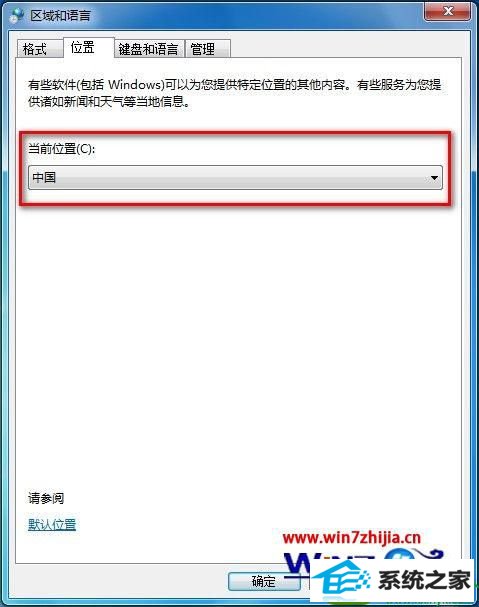
通过上面的步骤就可以对win10纯净版32位系统当前所在地址位置进行修改了,有需要的用户们可以根据上面的方法进行操作吧,更多精彩内容欢迎继续关注站。
分享到:
1、首先点击win10系统中的开始菜单,然后打开控制面板,选择“时钟、语言和区域”;
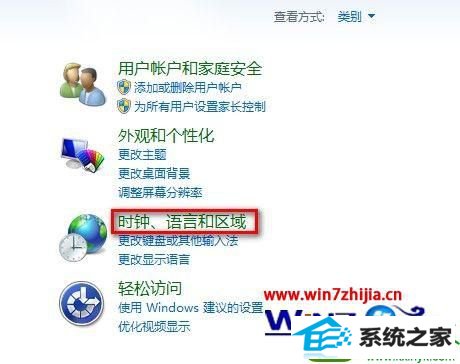
2、在弹出来的界面汇总,点击区域和语言下的“更改位置”项;

3、在弹出来的区域和语言界面中,切换到“位置”选项卡,然后点击“当前位置”点击下拉菜单进行更改就可以了哦。
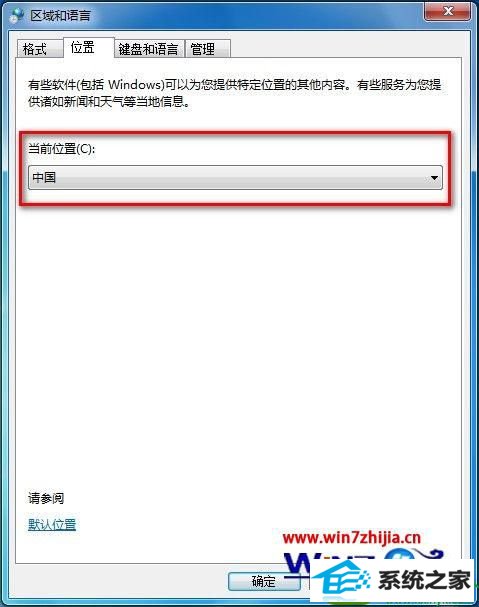
通过上面的步骤就可以对win10纯净版32位系统当前所在地址位置进行修改了,有需要的用户们可以根据上面的方法进行操作吧,更多精彩内容欢迎继续关注站。
本站发布的系统与软件仅为个人学习测试使用,不得用于任何商业用途,否则后果自负,请支持购买微软正版软件!
Copyright @ 2022 深度技术版权所有